Да, вы можете восстановить внешний жесткий диск LaCie и легко восстановить потерянные данные здесь.
LaCie является полезным резервным диском на рынке. Если вы удалите некоторые файлы по ошибке, вы можете восстановить резервную копию из LaCie. Тем не менее, есть много жалоб на сбой жесткого диска LaCie. Например, устройство хранения LaCie не может быть распознано или доступно внезапно.
Тем не менее, не беспокойтесь об этом. Эта статья представляет собой последнюю версию поиска неисправностей внешнего жесткого диска LaCie.
Хотя вы не можете открывать или записывать файлы, хранящиеся на жестком диске LaCie, эти файлы все еще существуют в «невидимом» состоянии. Просто перестаньте использовать внешнее запоминающее устройство, как только обнаружите проблему. Просто оставьте жесткий диск в покое. В противном случае новый сохраненный элемент может перезаписать предыдущие данные, что затруднит восстановление данных LaCie.

Восстановление данных LaCie
Для начала давайте выясним реальную причину, по которой вы сталкиваетесь с потерей данных на жестком диске LaCie. В результате вы можете предотвратить ту же ошибку и легко защитить важные файлы. Что ж, следующие причины являются общими, просто прочитайте и проверьте.

Есть и другие причины, которые приводят к тому, что внешний жесткий диск LaCie не работает и ошибки потери данных. Тогда возникает вопрос: как начинающий пользователь может распознать истинную причину и успешно вернуть удаленные файлы?
На самом деле, вы можете использовать программное обеспечение для восстановления данных LaCie, чтобы легко восстановить потерянные данные как профессионал. Ниже приведены два полезных решения, к которым вы можете обратиться. Давайте читать вместе, чтобы решить проблему.
Хотите устранить ошибки потери данных на внешнем жестком диске LaCie? Это нормально, если у вас нет опыта восстановления данных раньше. Просто сделайте, как в следующих параграфах, чтобы шаг за шагом восстановить данные с жесткого диска LaCie.
Aiseesoft Data Recovery может помочь вам восстановить любые удаленные, поврежденные или потерянные данные с жесткого диска LaCie и других портативных устройств без особых усилий. Другими словами, вы можете восстановить практически все файлы после удаления, форматирования раздела, сбоя компьютера и других ошибок потери данных напрямую.
Одним словом, Aiseesoft Data Recovery - это дружественное новичку программное обеспечение для восстановления данных LaCie с мощными функциями.
Шаг 1Запустить восстановление данных
Бесплатно загрузите и установите Aiseesoft Data Recovery на свой компьютер с Windows. Дважды щелкните значок, чтобы запустить программу восстановления данных LaCie после установки.

Шаг 2Выберите типы данных и жесткий диск для восстановления
Если вы хотите восстановить фотографии с жесткого диска LaCie, вы можете выбрать «Изображение» под вопросом «Какой тип файлов вы хотите восстановить?».
Следовательно, вы можете установить LaCie как место, где вы хотите восстановить данные. Конечно, вы также можете выбрать другие доступные типы данных вместе.

Шаг 3Сканирование выбранных данных
Нажмите кнопку «Сканировать», чтобы сразу же начать быстрое сканирование выбранной детали. Подождите некоторое время, чтобы завершить процесс. Позже вы можете увидеть все файлы, отображаемые в категориях. Просто выберите и просмотрите любой файл, который вам нужен. Если вам не удается найти целевой файл, вместо этого вы можете выбрать «Глубокое сканирование».

Шаг 4Выполните восстановление данных LaCie
После всех операций нажмите кнопку «Восстановить» в правом нижнем углу экрана. Позже вы сможете успешно восстановить восстановленные данные с внешнего жесткого диска LaCie на ваш компьютер. Выберите «Открыть папку», если вы хотите быстро получить доступ к данным LaCie.

Перед форматированием или сбросом жесткого диска LaCie до заводских настроек вам необходимо ознакомиться с основными знаниями о форматах дисков.
FAT32: вы можете сохранять файлы размером менее 4 ГБ. Поддерживаются компьютеры как с Windows, так и с Mac.
NTFS: для пользователей Mac вы можете только читать файлы в формате NTFS вместо записи. Максимального размера файла не существует.
Mac OS: это формат только для Mac, и вы можете сохранять файлы размером более 4 ГБ.
Чтобы отформатировать внешний жесткий диск LaCie на Mac:
Шаг 1 Откройте «Администратор диска» или «Дисковая утилита» из «Приложения» на Mac.
Шаг 2 Выделите жесткий диск LaCie на левой панели, а затем выберите «Стереть».
Шаг 3 Выберите «FAT32» или «Mac OS» в зависимости от ваших потребностей.
Шаг 4 Установите новое имя для вашего жесткого диска LaCie.
Шаг 5 Нажмите «Стереть» дважды, чтобы восстановить внешний жесткий диск LaCie Mac.
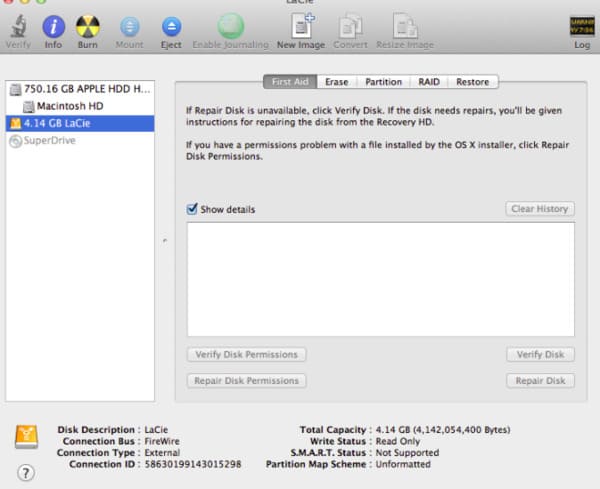
Чтобы отформатировать жесткий диск LaCie в Windows:
Шаг 1 Перейдите в «Мой компьютер», затем щелкните правой кнопкой мыши на жестком диске LaCie.
Шаг 2 Выберите «Формат» в контекстном меню.
Шаг 3 Установите «NTFS» или «FAT32» в раскрывающемся меню «Файловая система».
Шаг 4 Нажмите «Пуск» и «ОК» для подтверждения запроса формата.
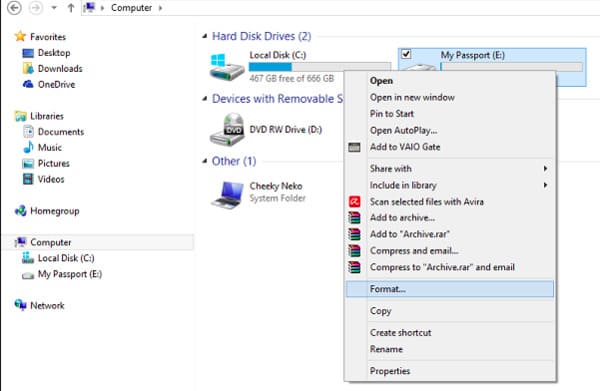
Если вы решили отформатировать жесткий диск LaCie, лучше заранее сделать резервную копию. Ну, это не имеет значения, если вы не можете сделать резервную копию данных мгновенно. Потому что Aiseesoft Data Recovery может помочь вам выполнить восстановление данных LaCie после форматирования в несколько кликов. Звучит неплохо, правда?
Узнайте здесь, чтобы получить восстановление формата диска.
Поэтому, если вы хотите быстро и легко восстановить утерянные файлы обратно на внешний жесткий диск LaCie, тогда Aiseesoft Data Recovery будет вашим первым выбором. Если у вас есть другие хорошие рекомендации по инструментам восстановления данных LaCie, пожалуйста, не стесняйтесь обращаться к нам.